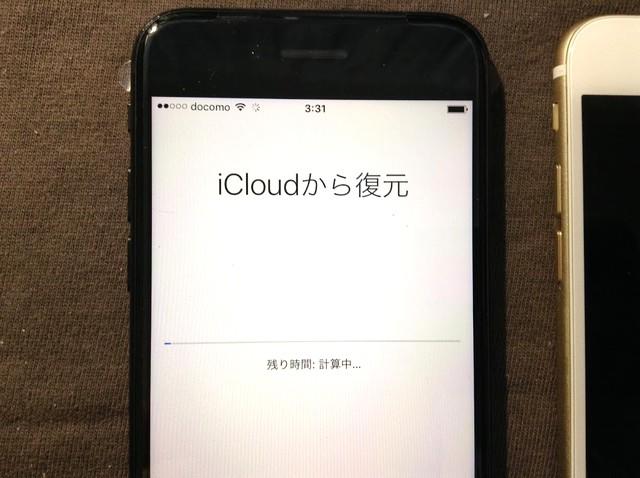9月9日のiPhone7発売日にアップルWEBストアで注文したiPhone7ジェットブラックが届いた。約4週間かかっての到着は「ようやく」という感じ、待ちくたびれた。iPhone7は発売日のオーダーが過去最高だったようで、とくに新色のジェットブラックが人気だったようで品薄感もでで、さらに人気が集中したのかもしれない。たしかにこのジェットブラックの質感はすごい。漆黒という深い黒色で鏡のように輝いている。ちょっとさわるだけで指紋のあとがベタベタつくのが、結局はケースに入れるので実はそれほど気にならない。
9月9日のiPhone7発売日にアップルWEBストアで注文したiPhone7ジェットブラックが届いた。約4週間かかっての到着は「ようやく」という感じ、待ちくたびれた。iPhone7は発売日のオーダーが過去最高だったようで、とくに新色のジェットブラックが人気だったようで品薄感もでで、さらに人気が集中したのかもしれない。たしかにこのジェットブラックの質感はすごい。漆黒という深い黒色で鏡のように輝いている。ちょっとさわるだけで指紋のあとがベタベタつくのが、結局はケースに入れるので実はそれほど気にならない。
さて、iPhone7の初期設定を行うこととする。これまで使っていたiPhone6のSIMを抜き、iPhone7に挿してアクティベードを行うところからスタートである。

iPhone7は、「防水になった」「SUICAが使える」「写真がきれいに撮影できる」というのが3大特徴だ。見かけ上、iPhone6とiPhone7の違いはわかりにくい。大きさも同じだし重量もほぼ同じ。しかし、iPhoneの下部を見れば違いがわかる。iPhone7にはイヤホン端子が無く、スピーカーがステレオになっている。
iPhone7をアクティベードして使えるようにする
さて、これまでiPhone6で使っていたOCNモバイルワンのSIMをiPhone7に挿し設定を始める。

上記の写真はiPhoneの電源が入った状態で、右側にSIMを挿そうとしているように見えるが、実際は電源をオフにして作業している。(電源をオンにしたまま作業をしないほうがいい)

これまでiPhone6で使っていたデータのバックアップはiCloudに残っているので、iPhone7ではiCloudからバックアップを読み込む。
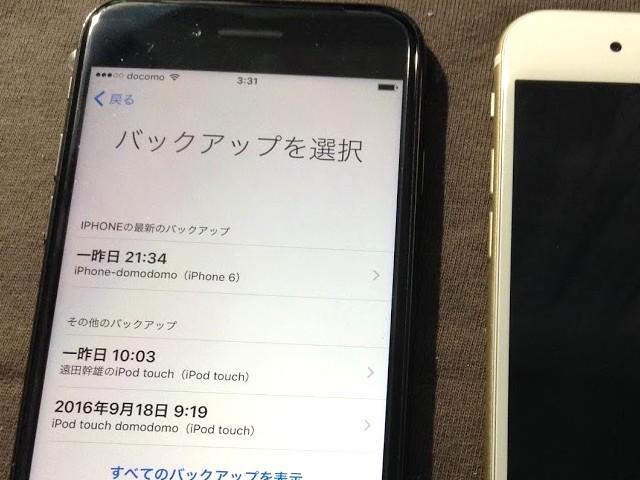
読み込むバックアップを間違えないように。遠田の場合は、iPhone6だけでなく、iPod touchも2台使っているのでバックアップが3つある。iPhone7にあらたに読み込むバックアップはiPhone6を選択する。
「iCloudから復元」の画面が消えるまで約10分ほどかかった。その後、iPhone7の画面はこれまでのiPhone6の画面とほぼ同じようにアプリが配置されてダウンロードが始まった。
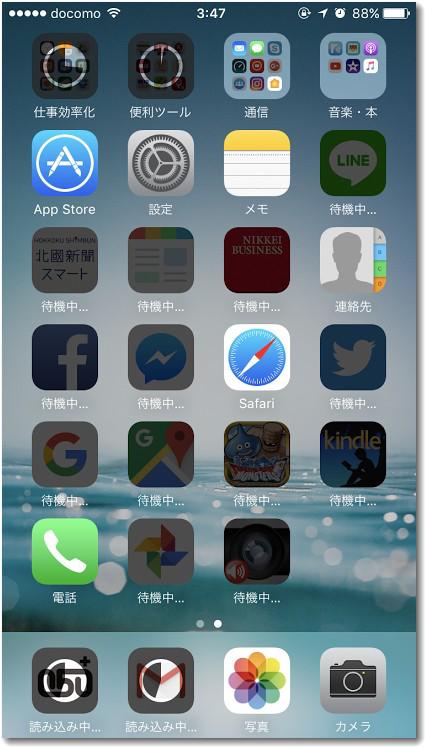
この状態で電源につなぎ、しばらく放置しておく。すべてのアプリのダウンロードなどには1時間以上かかった。これでやっと使える状況になる。wifiはつながっていて電話は送受信できる。
しかし、モバイルデータ通信のためにはプロファイルをインストールする必要がある。
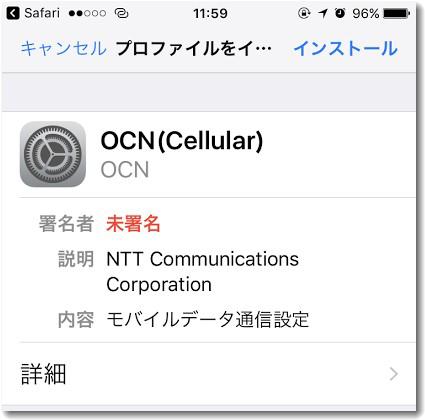
iPhone7をwifi接続し、OCNモバイルワンのプロファイルをダウンロードできるページに移動し、インストールする。これで、ほぼこれまで同様に使えるようになる。

この記事を書いた遠田幹雄は中小企業診断士です
遠田幹雄は経営コンサルティング企業の株式会社ドモドモコーポレーション代表取締役。石川県かほく市に本社があり金沢市を中心とした北陸三県を主な活動エリアとする経営コンサルタントです。
小規模事業者や中小企業を対象として、経営戦略立案とその後の実行支援、商品開発、販路拡大、マーケティング、ブランド構築等に係る総合的なコンサルティング活動を展開しています。実際にはWEBマーケティングやIT系のご依頼が多いです。
民民での直接契約を中心としていますが、商工三団体などの支援機関が主催するセミナー講師を年間数十回担当したり、支援機関の専門家派遣や中小企業基盤整備機構の経営窓口相談に対応したりもしています。
保有資格:中小企業診断士、情報処理技術者など
会社概要およびプロフィールは株式会社ドモドモコーポレーションの会社案内にて紹介していますので興味ある方はご覧ください。
お問い合わせは電話ではなくお問い合わせフォームからメールにておねがいします。新規の電話番号からの電話は受信しないことにしていますのでご了承ください。
【反応していただけると喜びます(笑)】
記事内容が役にたったとか共感したとかで、なにか反応をしたいという場合はTwitterやフェイスブックなどのSNSで反応いただけるとうれしいです。
遠田幹雄が利用しているSNSは以下のとおりです。
facebook https://www.facebook.com/tohdamikio
ツイッター https://twitter.com/tohdamikio
LINE https://lin.ee/igN7saM
チャットワーク https://www.chatwork.com/tohda
また、投げ銭システムも用意しましたのでお気持ちがあればクレジット決済などでもお支払いいただけます。
※投げ銭はスクエアの「寄付」というシステムに変更しています(2025年1月6日)
※投げ銭は100円からOKです。シャレですので笑ってください(笑)